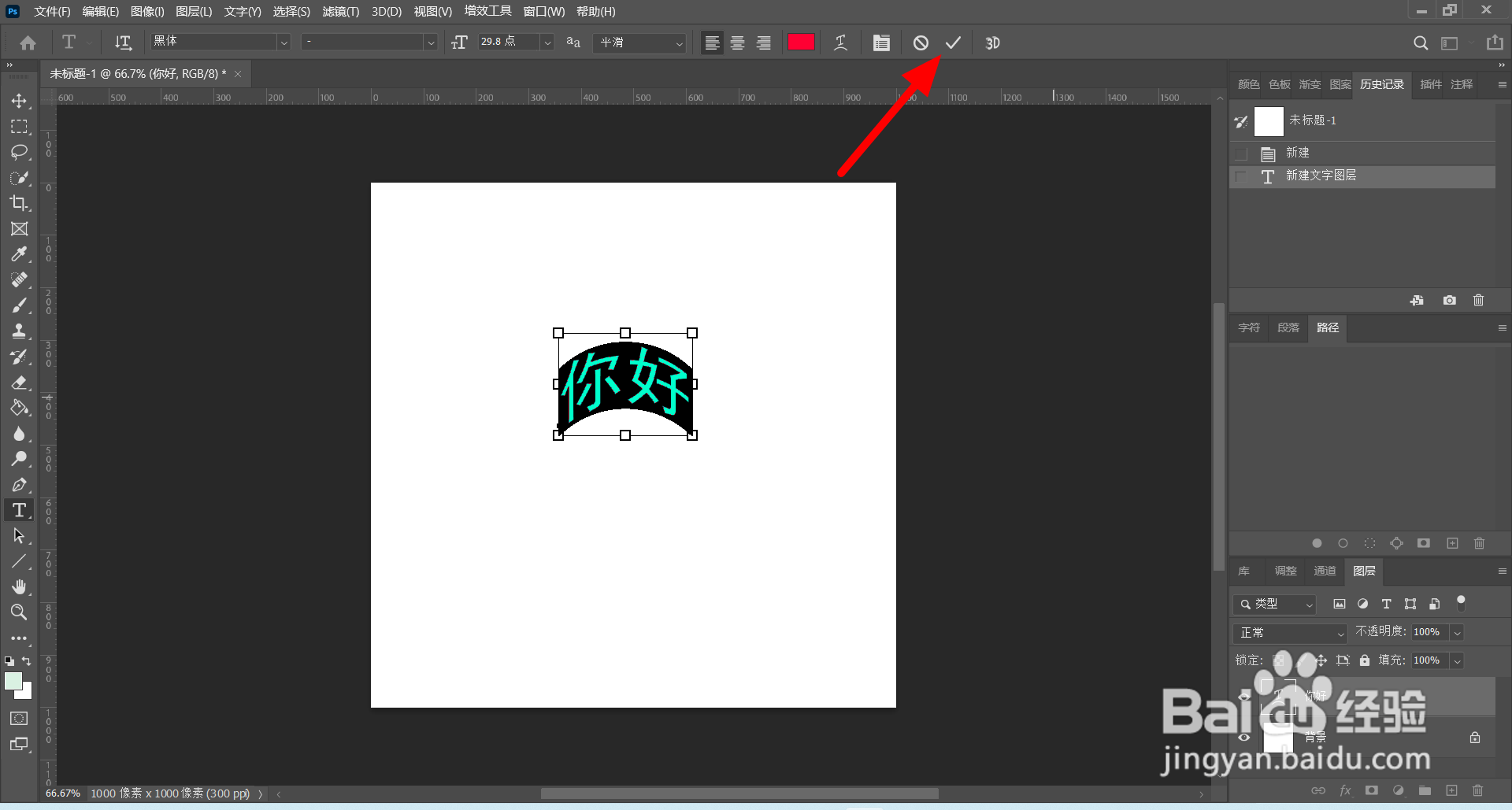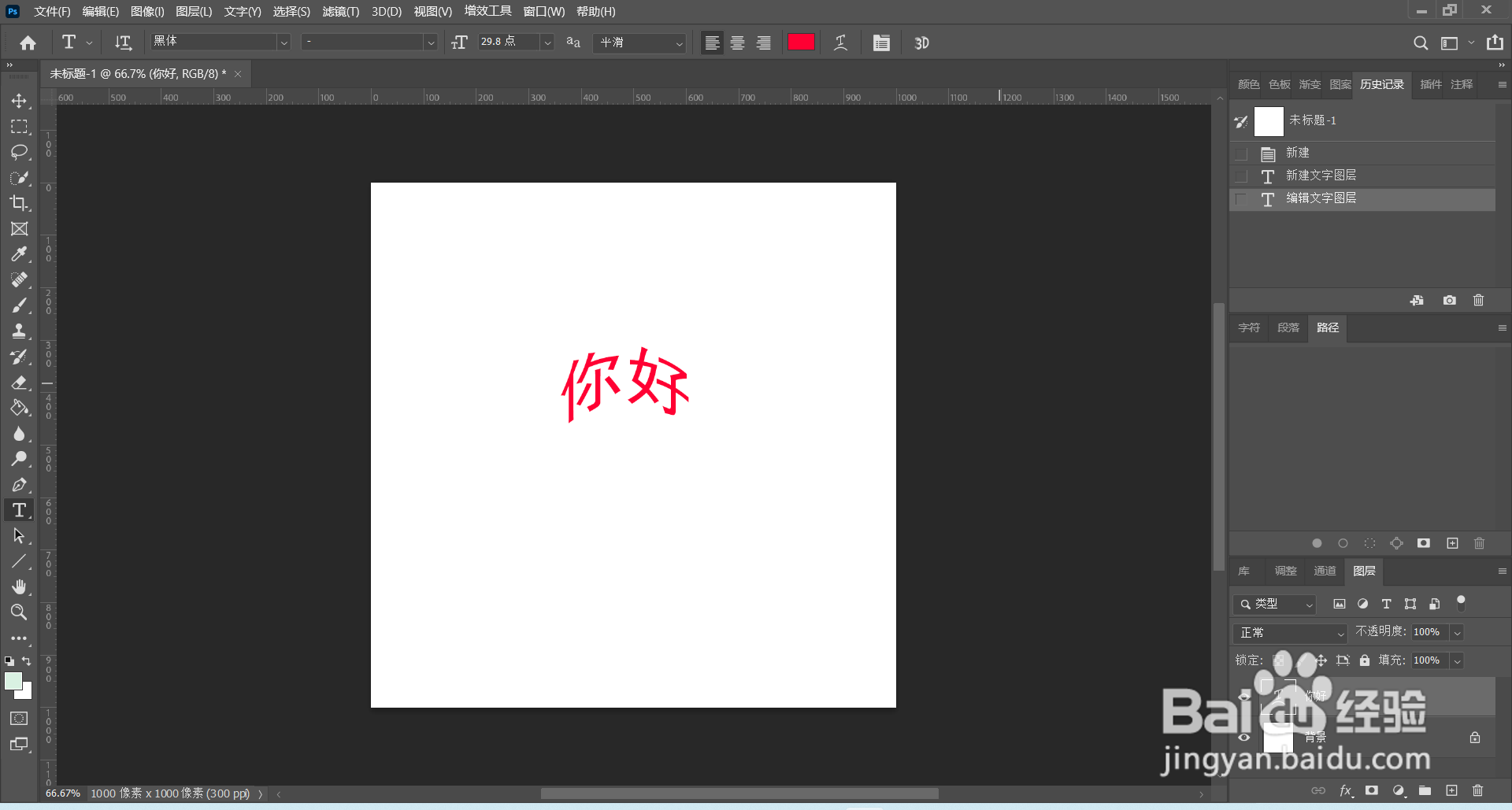ps怎么制作花式艺术字
1、在ps中新建图层,点击【横排文字工具】。
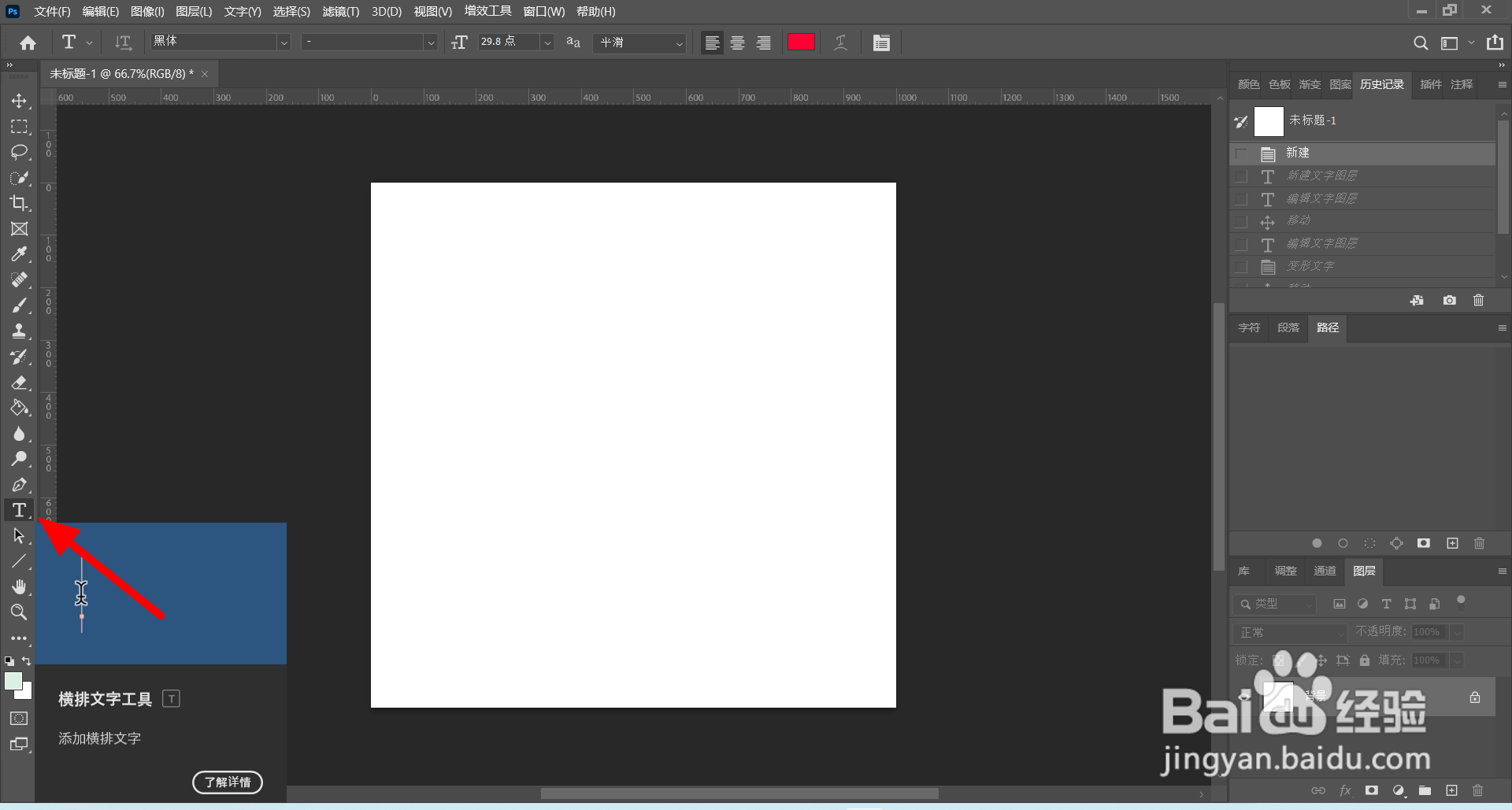
2、在图层上输入【文字】。
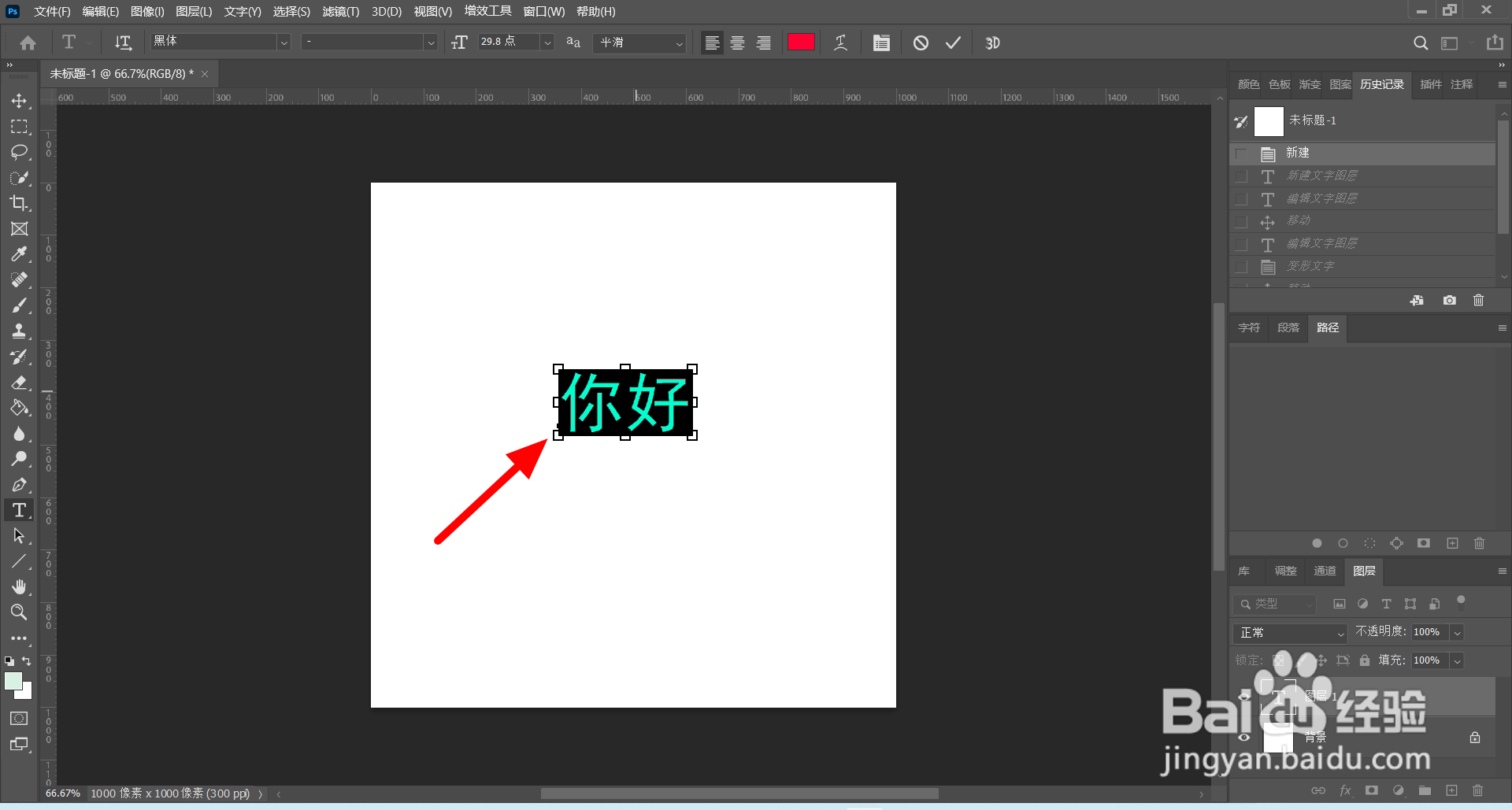
3、完成输入,点击【创建文字变形】。
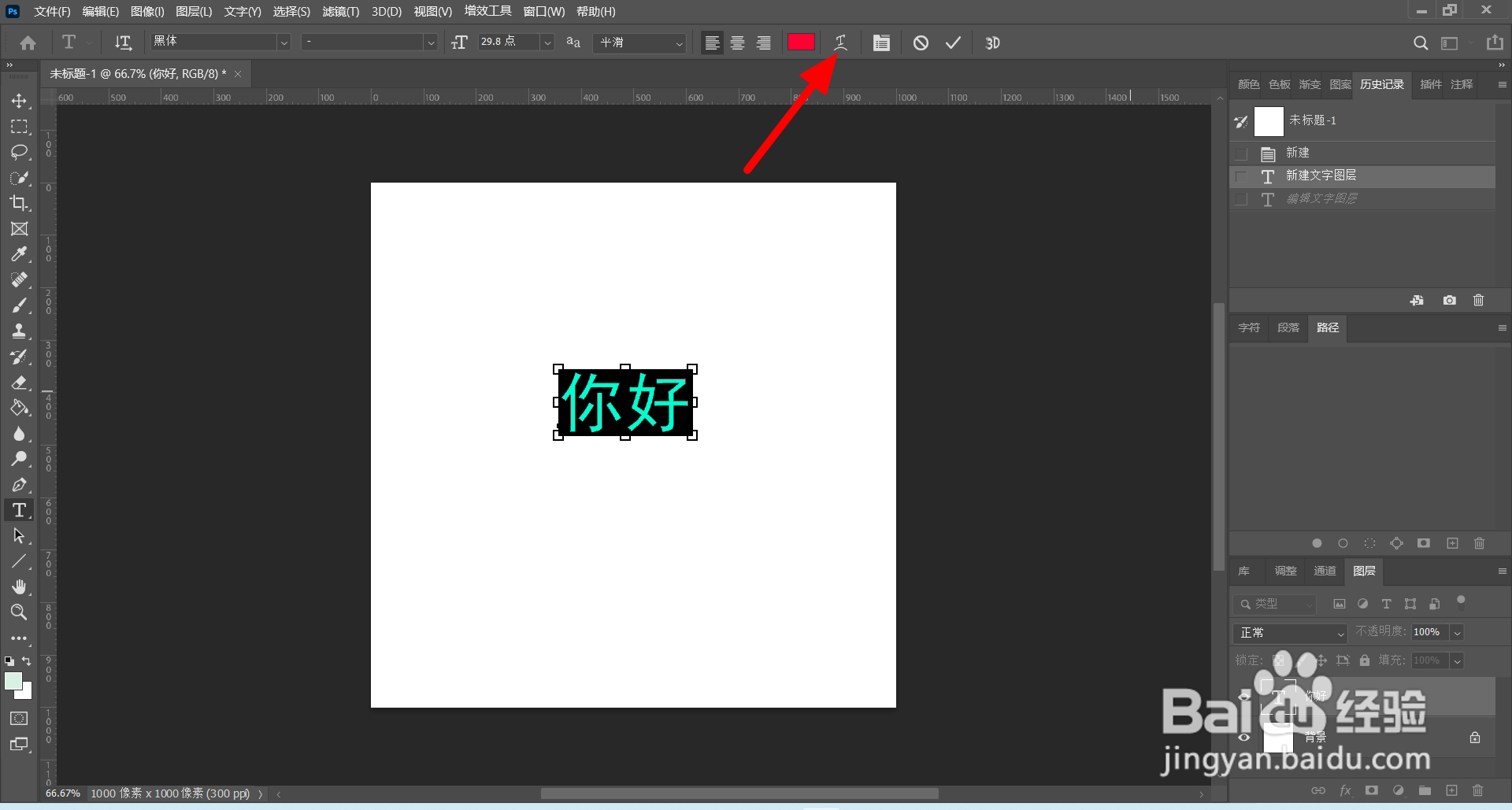
4、在变形文字页面,以拱形为例,选择【拱形】。
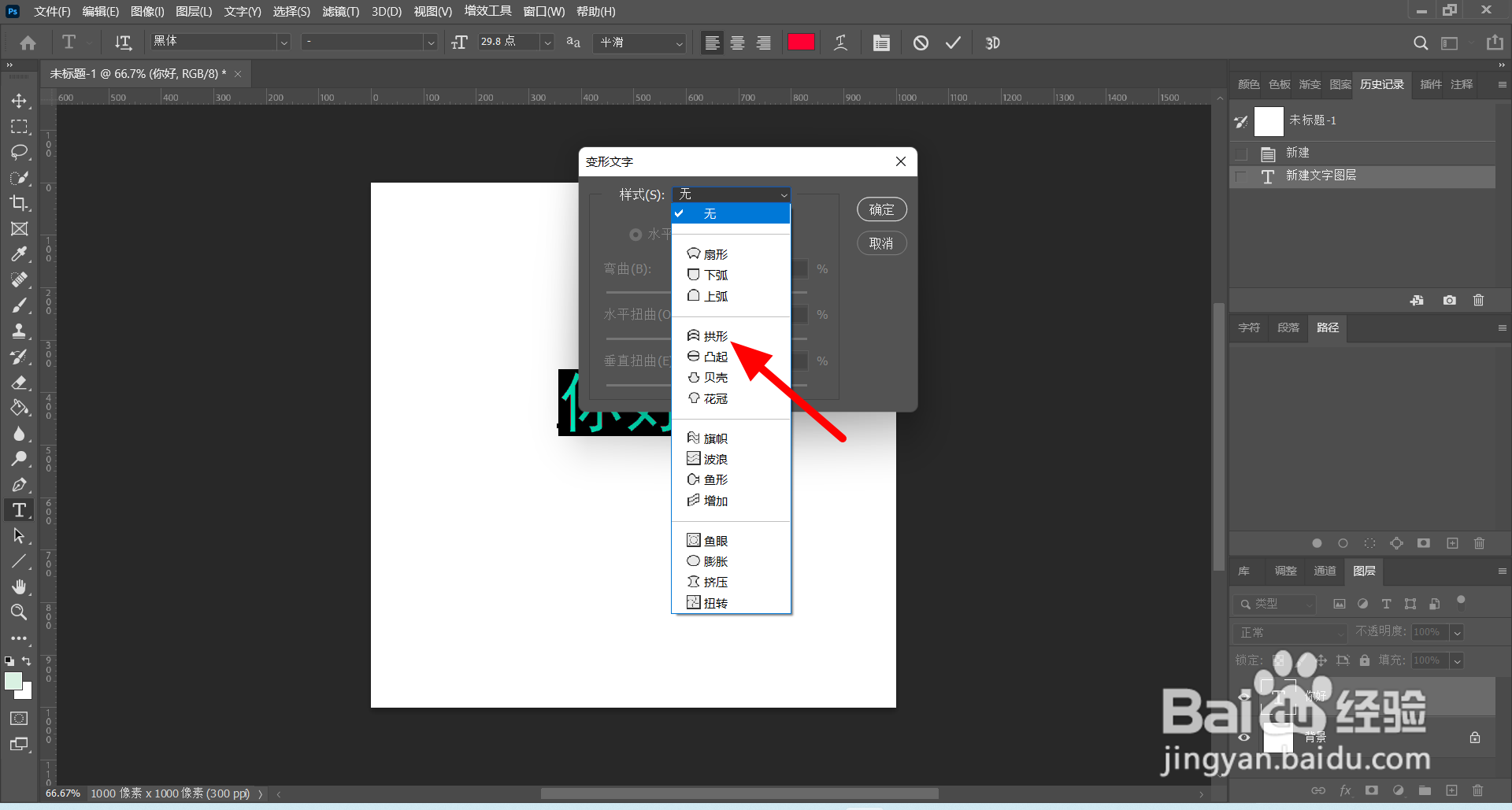
5、完成设置,点击【确定】。
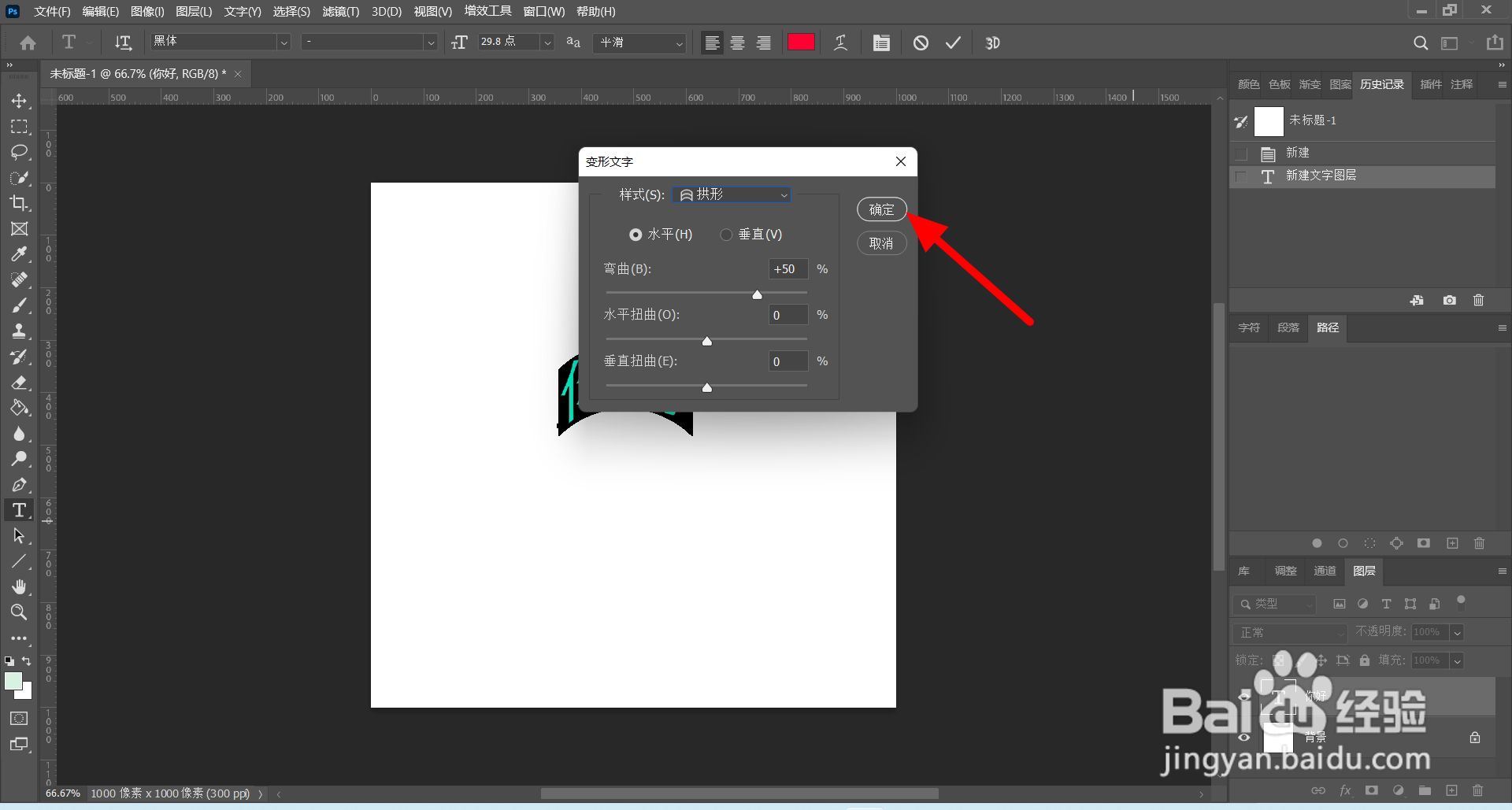
6、点击【对】,即可完成制作。
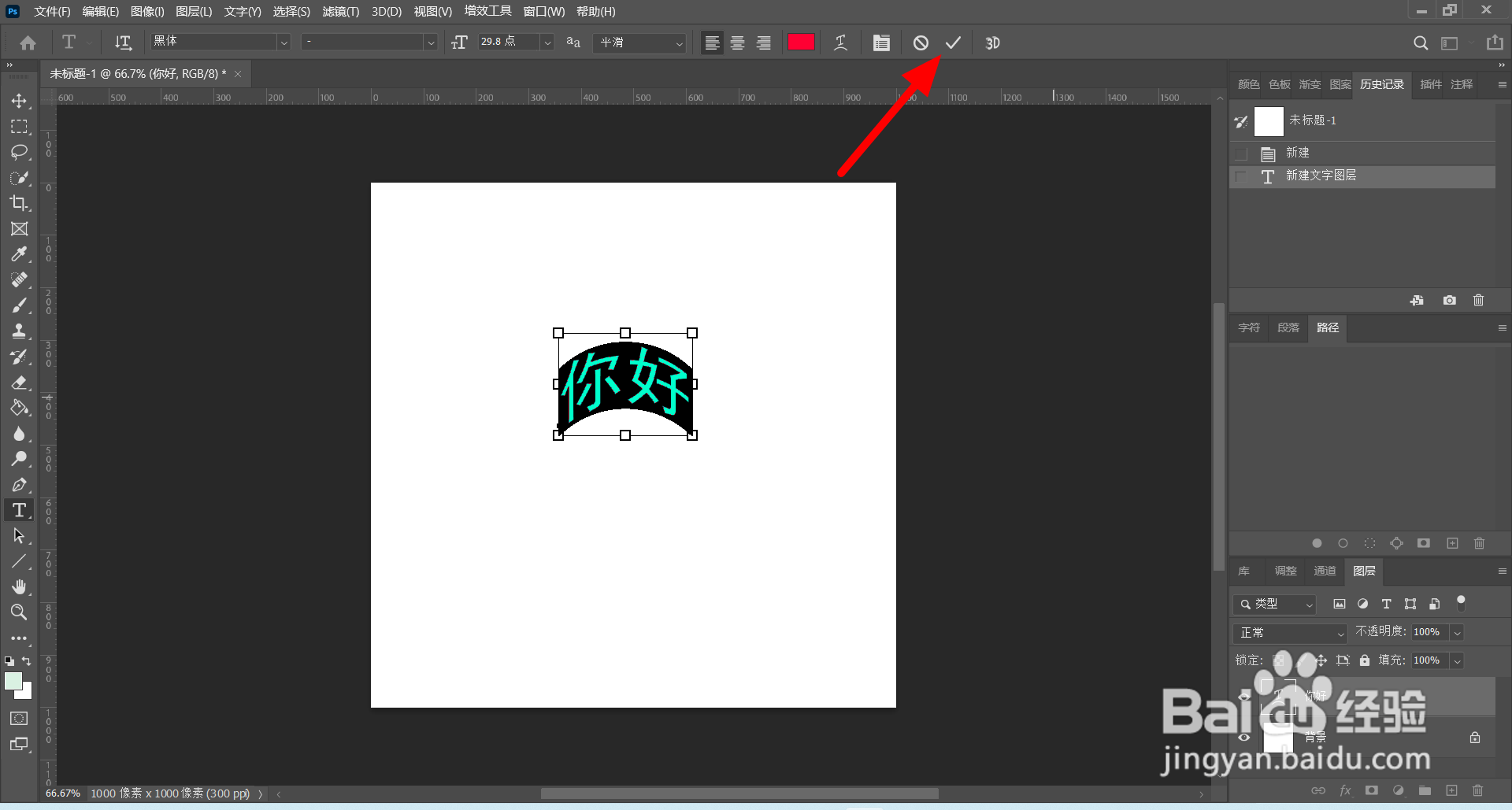
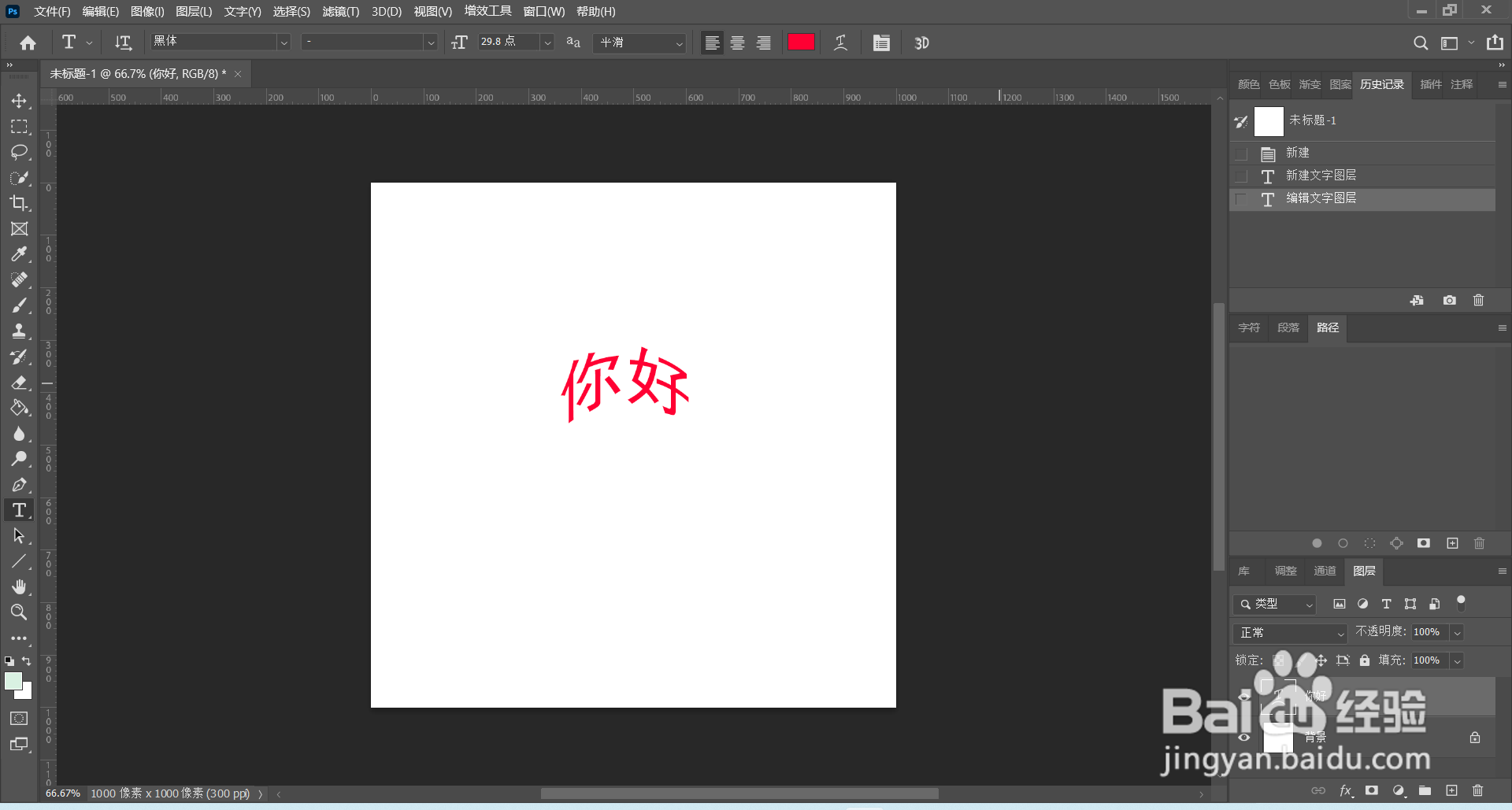
声明:本网站引用、摘录或转载内容仅供网站访问者交流或参考,不代表本站立场,如存在版权或非法内容,请联系站长删除,联系邮箱:site.kefu@qq.com。
1、在ps中新建图层,点击【横排文字工具】。
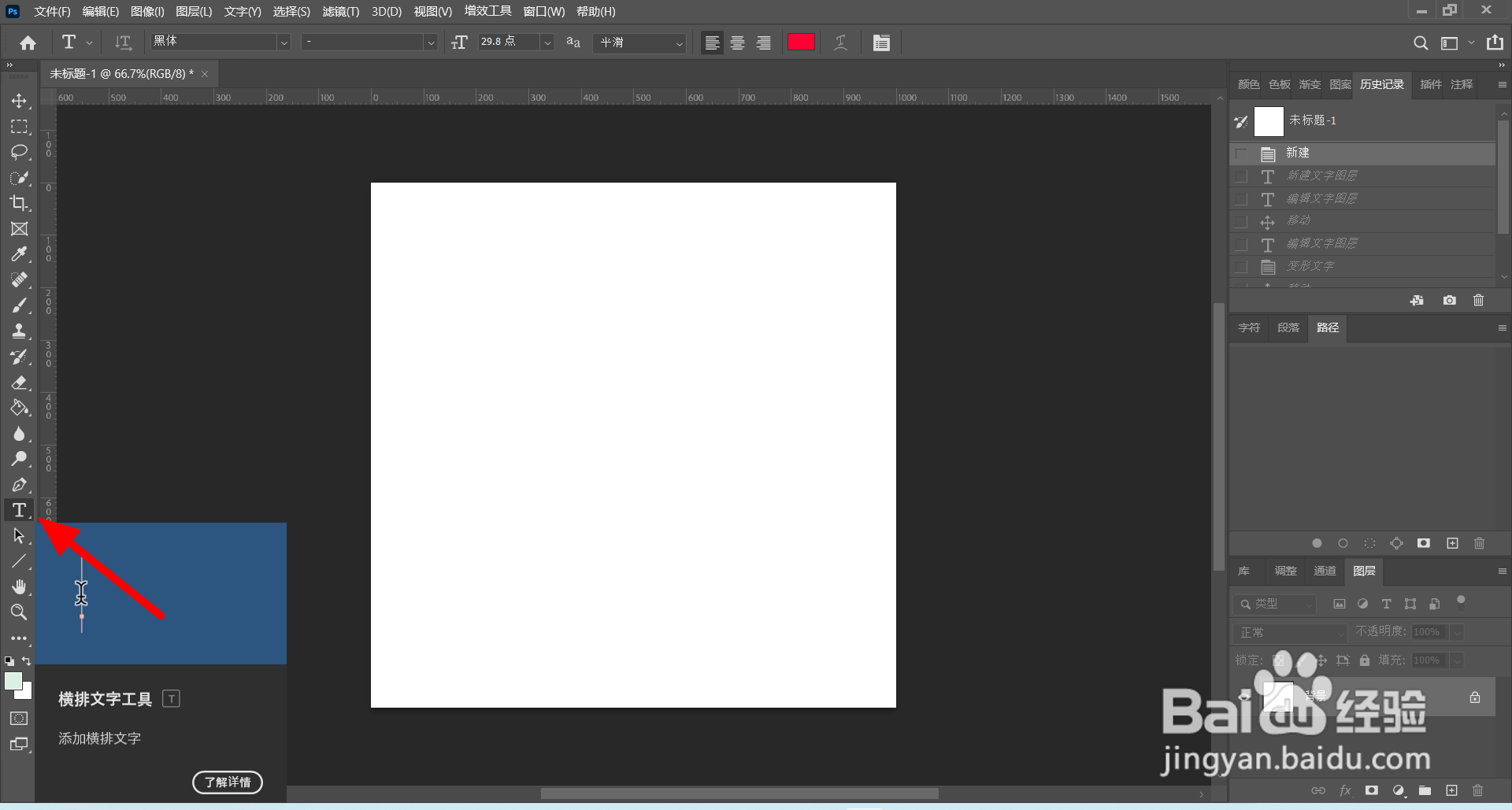
2、在图层上输入【文字】。
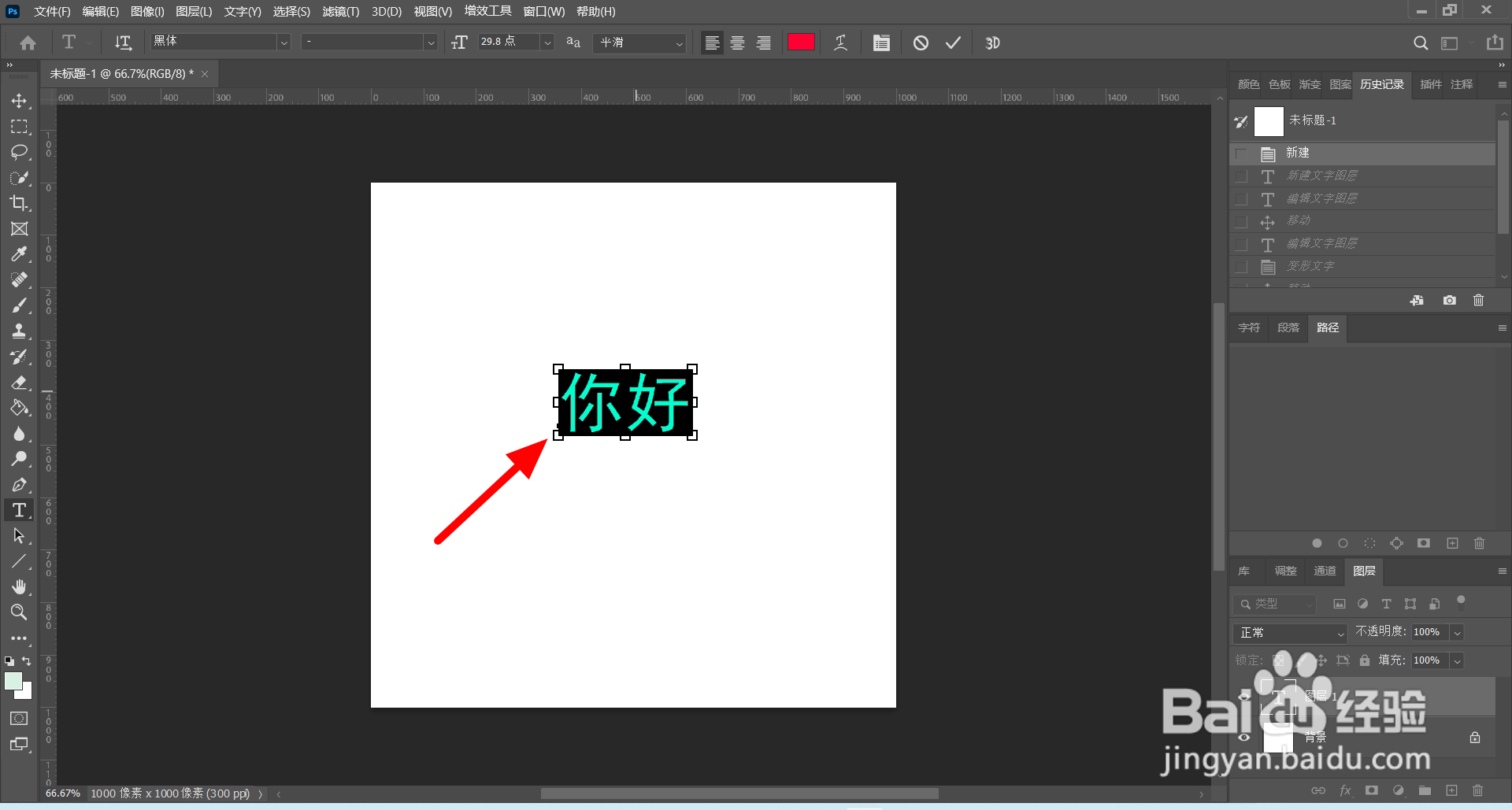
3、完成输入,点击【创建文字变形】。
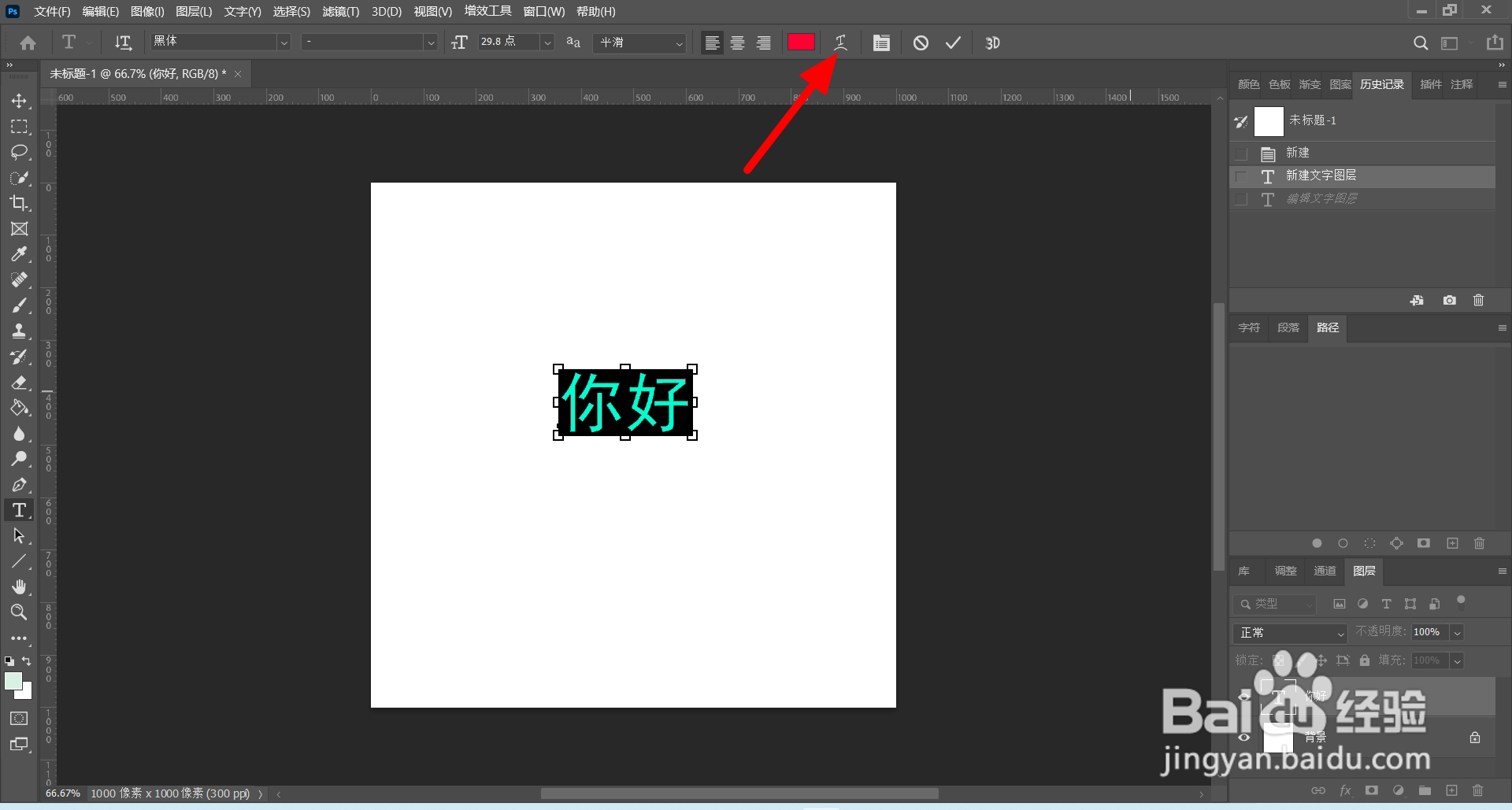
4、在变形文字页面,以拱形为例,选择【拱形】。
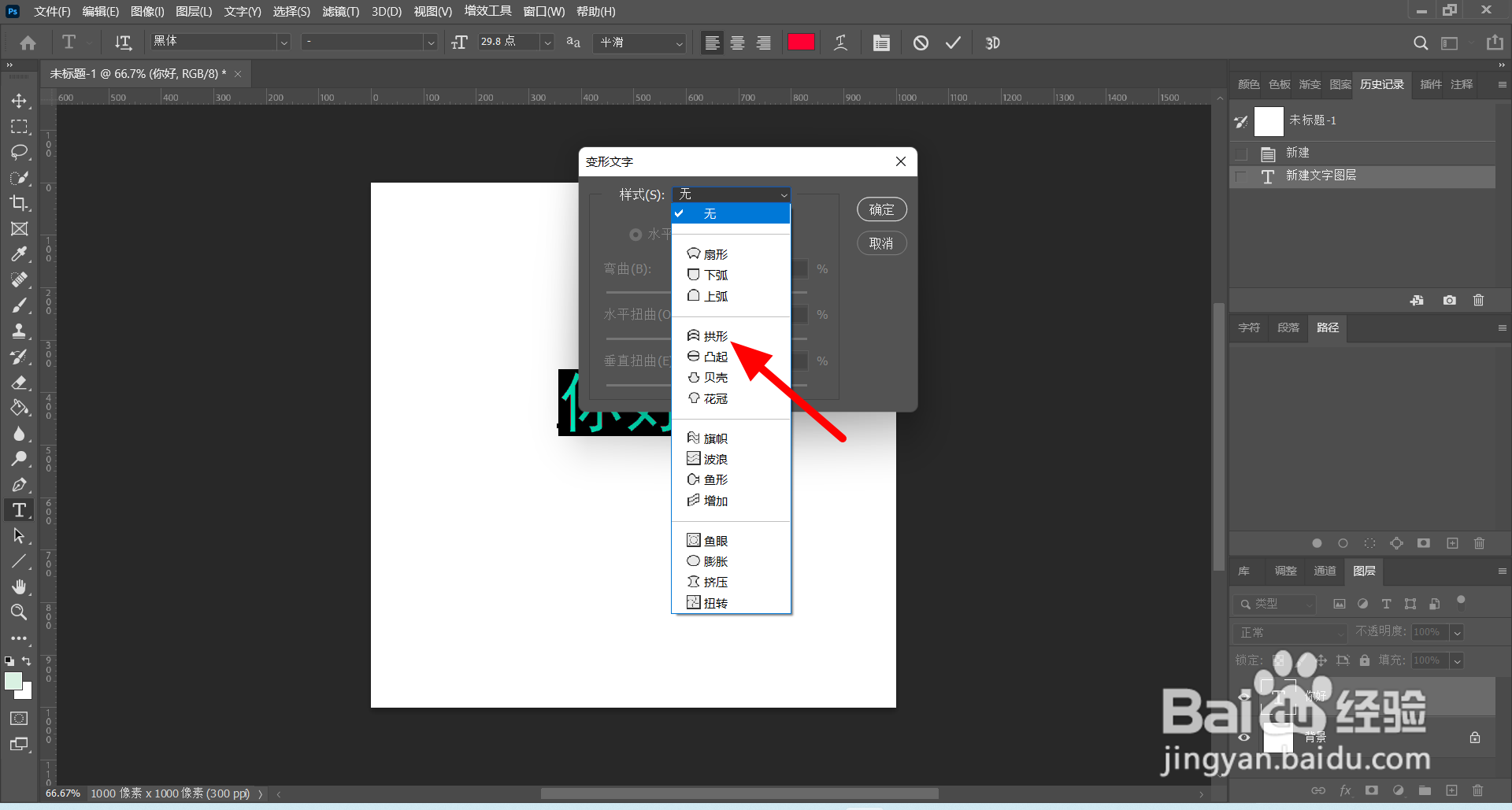
5、完成设置,点击【确定】。
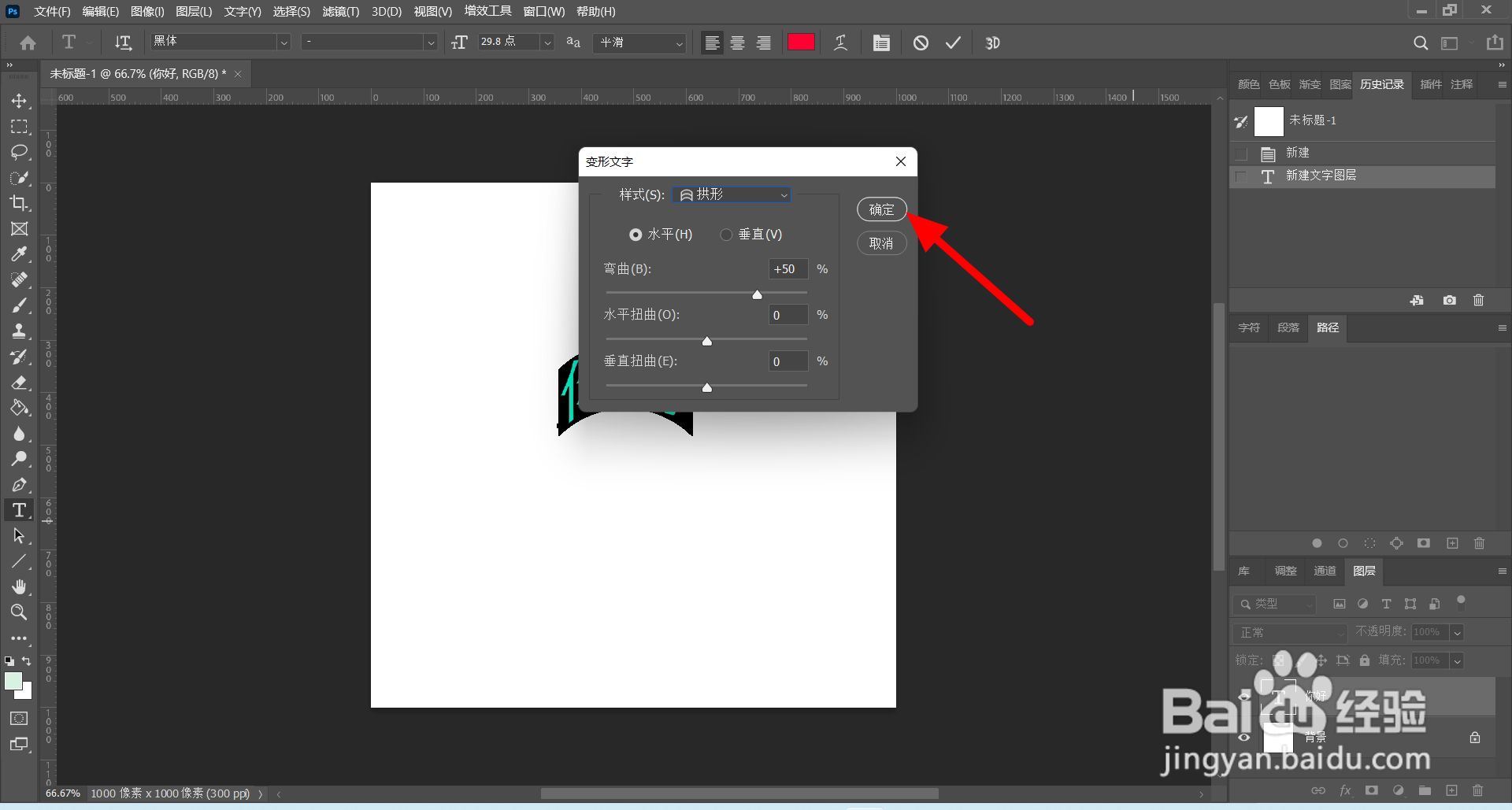
6、点击【对】,即可完成制作。